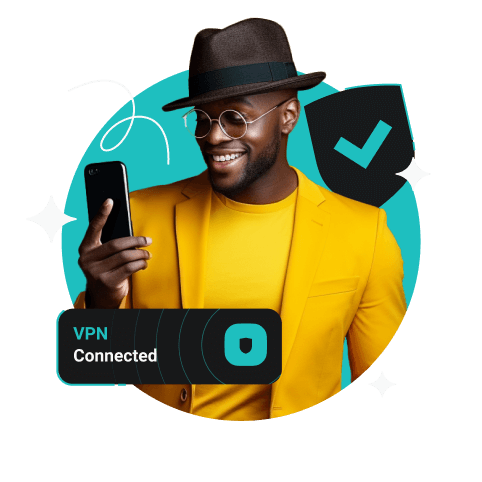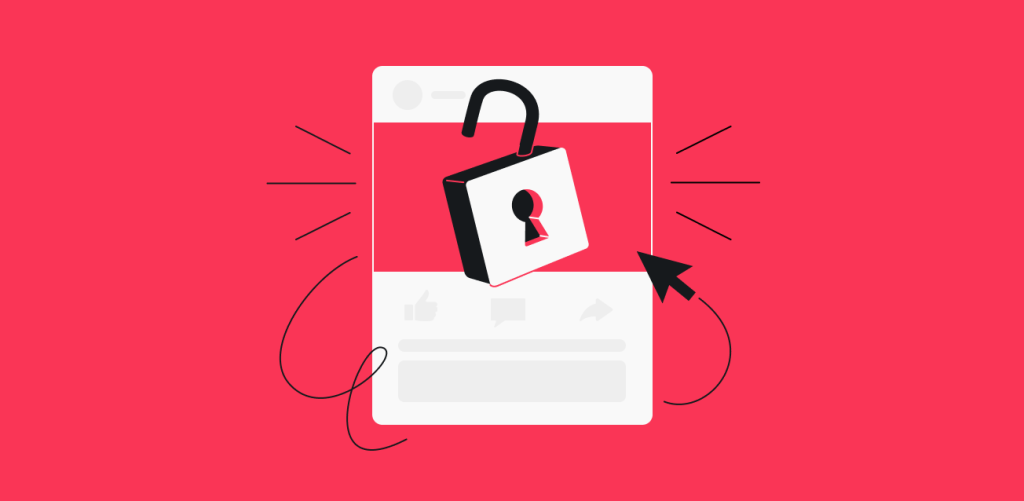
로그인 문제, 의심스러운 메시지, 타임라인의 무단 게시물은 모두 페이스북(Facebook) 계정이 해킹되었음을 나타내는 신호일 수 있습니다. 유출 문제를 빠르게 해결하고 계정의 보안을 지키기 위해서는 이러한 위험 신호를 조기에 알아차리는 것이 중요합니다. 사용자쪽에서 신속하게 조치를 취하면 무단 액세스가 계속되는 것을 막고, 맬웨어 감염을 억제하며, 개인정보를 보호하는 데 도움이 됩니다.
왠지 페이스북 계정의 보안이 침해된 것 같은 의심이 드나요? 이제부터 계정이 해킹되었다는 신호들과 계정을 복구하는 단계, 페이스북 계정을 안전하게 지키는 팁들에 대해 살펴보겠습니다.
목차
내 페이스북 계정이 해킹되었다는 신호
만약 페이스북 계정의 보안이 침해되었다면, 사용자는 꽤 빠른 시간 안에 이를 눈치챌 수 있습니다. 그러면 페이스북 계정이 해킹되었음을 어떻게 알 수 있을까요?
- 로그인이 안 됨: 해커들은 대개 사용자의 이메일 주소와 비밀번호를 즉시 변경하여 사용자가 액세스하는 것을 막습니다. 본인이 사용하는 로그인 정보로 로그인할 수 없다면, 누군가가 사용자의 액세스를 차단하기 위해 이를 변경한 것입니다.
- 로그인 알림 경고: 페이스북의 로그인 경고 기능을 활성화해 두었다면, 알 수 없는 로그인 시도에 대한 알림은 해킹 가능성을 나타내는 큰 단서가 될 수 있습니다.
- 비밀번호 재설정: 본인이 시도하지 않았는데 비밀번호를 재설정하라는 이메일을 받았다면 누군가가 사용자의 계정에 침입을 시도했음을 나타내는 위험 신호로 간주해야 합니다.
- 계정 설정 변경: 계정의 설정을 변경하는 것은 해커들이 자신들의 흔적을 덮기 위해 자주 하는 작업 절차의 일부로, 사용자가 액세스할 수 없게 하거나 추가 신용 사기를 저지르기 위함입니다. 그 예로는 사용자의 프로필 사진과 이름 바꾸기, 새 계정을 연결하기 등이 있습니다.
- 임의 메시지: 페이스북 메신저(Messenger)의 채팅을 주기적으로 확인하세요. 낯선 메시지가 있다면, 누군가가 사용자의 페이스북 계정을 사용하여 사용자 연락처 속 사람들과 접촉하려고 하는 것일 수 있습니다.
- 낯선 친구 요청: 알지 못하는 사람들로부터 여러 명의 친구 요청이 온다면 경고 벨을 울려야 합니다. 일부 해커들은 착취할 대상을 더 많이 확보하고, 잘못된 정보를 퍼뜨리며, 사용자 계정으로 스팸 활동을 하기 위해 이러한 행위를 합니다.
- 타임라인의 무단 활동: 악의적인 행위자는 또한 사용자 계정을 사용해 사람들을 속이거나 부끄러운 게시물, 또는 터무니없는 악성 게시물을 생성할 수 있습니다. 이러한 게시물은 사용자의 명성을 훼손하거나 연락처에 등록된 사람들을 속여 민감한 정보를 획득하고 문제를 일으키려는 목적으로 생성됩니다. 특정 게시물의 악성 링크를 클릭하면 연락처에 등록된 사람들에게 맬웨어를 퍼뜨릴 수도 있습니다.
해킹 여부를 확인하는 방법
항상 알아차리기는 쉽지 않은 이러한 신호들 외에도, 어떻게 내 페이스북 계정이 해킹되었음을 확실하게 알 수 있을까요? 확실히 확인하려면, 다음 단계를 따르세요.
핸드폰에서
- 페이스북 앱을 열고 로그인합니다. 앱이 없다면 Google Play 또는 Apple App Store에서 다운로드합니다.
- 오른편 하단 모서리의 메뉴(Menu) 아이콘을 누릅니다.
- 아래로 스크롤하고 설정 및 개인정보 보호(Settings & Privacy)를 선택합니다. 드롭다운 메뉴에서 설정(Settings)을 클릭합니다.
- Meta 계정 센터(Meta Accounts Center)를 찾고 비밀번호 및 보안(Password and security)을 클릭합니다. 또는, 검색 창에 로그인한 위치(Where you’re logged in)를 입력하고 첫 번째 옵션을 선택한 후 7단계로 건너뛰어도 됩니다.
- 계정 센터(Accounts Center)에서 비밀번호 및 보안(Password and security)을 찾아 클릭합니다.
- 로그인한 위치(Where you’re logged in)를 누릅니다.
- 내 페이스북 계정을 선택합니다.
- 계정 로그인 활동(Account login activity) 페이지에서 현재 장치 목록과 다른 장치에서의 로그인 내역 전체를 살펴보고 모든 활동 내역을 알아볼 수 있는지 확인합니다.
- 낯선 장치가 있다면 로그아웃할 장치 선택(Select devices to log out)을 클릭합니다.
- 장치에서 로그아웃(Log out on devices) 페이지에서 장치를 선택하고 로그아웃(Log Out)을 클릭합니다. 안내 창이 뜨면 로그아웃(Log Out)을 다시 누릅니다.
컴퓨터에서
- 브라우저에서 페이스북에 로그인하고 오른편 상단 모서리의 프로필 사진을 클릭합니다.
- 드롭다운 메뉴에서 설정 및 개인정보 보호(Settings & Privacy)를 선택합니다. 그다음, 설정(Settings)을 클릭합니다.
- Meta 계정 센터(Meta Accounts Center)를 찾고 아래로 살짝 스크롤하여 비밀번호 및 보안(Password and security)을 찾습니다. 클릭합니다. 또는, 두 검색 창 중 하나에 로그인한 위치(Where you’re logged in)를 입력하고 첫 번째 옵션을 선택한 후 6단계로 진행합니다.
- 비밀번호 및 보안(Password and security)을 다시 클릭합니다.
- 아래로 스크롤하여 로그인한 위치(Where you’re logged in)를 찾은 다음 이를 누릅니다.
- 계정(Accounts)에서 내 페이스북 계정을 찾아 클릭합니다.
- 현재 사용 중인 장치와 다른 장치에서의 로그인 내역을 확인할 수 있습니다. 장치 목록을 살펴보며 모두 알아볼 수 있는지 확인합니다. 날짜, 시간, 대략적인 위치를 검토하여 내 활동과 일치하는지 확인합니다.
- 알아볼 수 없는 장치가 있다면 로그아웃할 장치 선택(Select devices to log out)을 누릅니다.
- 새 페이지에서 해당 장치를 찾아 선택합니다.
- 그런 다음 로그아웃(Log Out) 버튼을 누릅니다. 안내 창이 뜨면 로그아웃(Log Out)을 다시 클릭합니다.
페이스북 계정이 해킹되었을 때 해야 할 일
페이스북 계정이 해킹되었다면 다음과 같은 조치를 취해야 합니다.
비밀번호 변경
페이스북 계정의 보안이 침해되었다면 첫 단계로 비밀번호를 변경해야 합니다. 방법은 다음과 같습니다.
- 페이스북 설정(Settings) 페이지로 이동하고 Meta 계정 센터(Meta Accounts Center)를 찾습니다.
- 비밀번호 및 보안(Password and security)을 클릭합니다.
- 비밀번호 및 보안(Password and security)을 다시 선택합니다.
- 비밀번호 변경(Change password)을 누르고 내 페이스북 계정을 선택합니다.
- 현재 비밀번호를 입력한 후, 새 비밀번호를 입력하고 확인합니다.
- 해커가 비밀번호를 변경했다면 비밀번호를 잊으셨나요?(Forgotten your password?)를 클릭하고 안내 사항을 따라 이메일 또는 SMS로 비밀번호를 재설정합니다.
다른 계정과 동일한 비밀번호를 사용하고 있다면, 강력하고 이 계정에만 사용하는 비밀번호로 꼭 변경합니다. 해커들은 보안이 침해된 비밀번호를 사용해 다른 계정에도 액세스를 시도할 수 있습니다.
페이스북에 알리기
해킹 사실을 즉시 페이스북에 알려 페이스북이 해당 보안 침해를 조사할 수 있도록 합니다. facebook.com/hacked을 방문하여 내 계정이 침해되었습니다(My Account Is Compromised)를 클릭한 후 안내를 따릅니다.
연락처에 등록된 사람들에게 알리기
연락처에 등록된 사람들에게 해킹 사실을 알리고 이상한 게시물이나 메시지는 무시할 것을 당부합니다. 또한, 의심스러운 링크는 절대 클릭하지 말고 의심스러운 활동은 즉시 신고하라고 알립니다.
페이스북 계정을 안전하게 지키는 방법
페이스북 계정을 안전하게 지키는 방법 몇 가지를 알려드리겠습니다. 이미 해킹을 당했거나 그렇지 않더라도, 다음과 같은 예방적 조치를 취하는 것이 좋습니다.
- 강력한 비밀번호 사용: 대문자와 소문자, 숫자, 기호가 임의로 섞여 추측하기 어려운 비밀번호를 생성합니다. “facebook123,” “password,” 생일 등 전형적인 비밀번호는 피합니다.
- 2FA(이중 인증) 활성화: 2FA는 보안 수준을 한 층 더하는 방법으로, 낯선 장치나 브라우저에서 페이스북에 로그인하는 경우 또 다른 인증 양식을 통과하도록 요구합니다. 이 기능을 사용하면 인증 앱이나 SMS에서 생성된 보안 키나 코드로 확인해야 합니다.
- VPN(가상 사설 네트워크) 사용: VPN은 인터넷 트래픽을 암호화하여 해커로부터 사용자의 로그인 정보와 개인정보를 지킵니다. 이는 특히, 적절하게 보안이 되지 않는 경우가 많은 공용 Wi-Fi 네트워크를 사용해 페이스북에 자주 접속하는 경우 유용합니다.
프로 팁: 특정 VPN에는 해킹 문제를 다루는 추가적인 기능도 있습니다. 예를 들어, Surfshark One 구독 상품의 Surfshark VPN에 포함된 Surfshark Alert는 사용자의 신원을 90개국 이상에서 모니터링합니다. 이 기능은 웹에 사용자의 이메일 주소 및 기타 개인정보와 연관된 보안 침해가 있는지 검사합니다. 따라서, 사용자의 페이스북 계정과 연결된 이메일 주소가 보안이 침해된 경우, 사용자는 즉시 알림을 받고 계정의 보안을 지킬 수 있습니다.
- 알림 설정: 페이스북의 로그인 알림을 활성화하여 알 수 없는 장치나 브라우저에서 사용자 계정에 액세스를 시도하는 경우 알림을 받습니다. 이는 잠재적인 보안 침해를 즉시 잡아낼 수 있는 빠른 방법입니다.
- 프라이버시 설정 조정: 내 게시물과 활동의 표시 여부를 친구로만 제한하여 공격의 대상이 될 위험을 최소화합니다.
- 앱 권한 검토: 페이스북 계정에 연결된 앱, 웹 사이트, 플랫폼 목록을 주기적으로 확인하여 신뢰하는 서비스만 내 데이터에 액세스할 수 있도록 합니다.
방심하지 말고 적극적으로 페이스북 계정 보호하기
페이스북 계정의 보안이 침해된 경우, 보통 해킹되었음을 나타내는 분명한 신호들이 있습니다. 그러나 이러한 경고 신호들을 알아차렸을 때는 이미 그 피해가 발생한 이후일 수도 있습니다. 그러므로 애초부터 해커들이 계정의 보안을 침해하지 못하도록 예방하는 것이 언제나 가장 좋은 방법입니다.
강력한 비밀번호 사용을 시작하고 이중 인증을 활성화하며 로그인 알림을 설정하세요. 또한, VPN을 사용해 인터넷 트래픽을 암호화하여 페이스북 로그인 정보와 개인 데이터가 안전하게 유지될 수 있도록 하세요.
자주 묻는 질문
iPhone에서 페이스북이 해킹되었는지 어떻게 알 수 있나요?
iPhone에서 페이스북이 해킹되었는지 알아보려면, 페이스북 앱을 열고 로그인한 위치(Where you’re logged in) 페이지로 이동합니다. 목록에 알 수 없는 장치가 있다면, 계정이 해킹당했을 가능성이 높습니다. 이 경우, 즉시 비밀번호를 재설정하고, 해킹 사실을 신고하며, 연락처에 등록된 사람들에게 이를 알립니다. 계정을 안전하게 지키려면 VPN 사용을 고려하고, 2FA를 활성화하며, 강력한 고유 비밀번호를 설정하세요.
해커들이 내 페이스북에 침입해서 무엇을 하나요?
페이스북에 무단 침입하는 해커들은 제일 먼저 사용자의 로그인 정보를 변경하여 사용자가 로그인할 수 없게 합니다. 그런 다음, 사용자 타임라인에 악성 콘텐츠를 게시하거나 연락처에 등록된 사람들에게 사기성 또는 스팸 메시지를 전송할 수 있으며, 신용 도용과 같은 사기 행위를 위해 개인 데이터를 수집할 수도 있습니다.
페이스북에 내 계정이 해킹되었음을 알릴 수 있나요?
네. 페이스북에 연락하여 계정이 해킹되었음을 신고할 수 있습니다. facebook.com/hacked으로 이동하여 내 계정이 침해되었습니다(My Account Is Compromised) 버튼을 클릭한 다음, 핸드폰 번호나 이메일 주소 및 비밀번호를 입력하고 표시되는 안내 사항을 따릅니다.
페이스북 메신저에서 해킹을 당했는지 어떻게 알 수 있나요?
페이스북 메신저에서 해킹을 당했는지 알아보려면, 낯선 메시지나 알 수 없는 장치에서의 로그인 알림, 또는 낯선 사람과의 새로운 채팅은 없는지 찾아봅니다. 확인하려면, 메신저 앱을 열고 왼쪽 상단 모서리의 세 줄 모양을 누릅니다. 그다음, 나사 아이콘을 클릭합니다. 이후, 개인정보 보호 및 안전(Privacy & safety)을 선택하고 엔드투엔드 암호화 채팅(End-to-end encrypted chats)을 선택합니다. 보안 알림(Security alerts)을 클릭하고 로그인 보기(View logins)를 선택합니다. 여기에서 메신저와 페이스북 모두에 로그인한 장치들의 목록을 확인할 수 있습니다.